随着科技的发展,电磁炉已经成为许多家庭必备的厨房设备之一。然而,在使用电磁炉的过程中,有时会遇到显示屏故障导致无法正常操作的情况。本文将针对常见的电磁...
2024-11-12 42 显示屏
电脑显示屏是我们使用电脑时最直接的交互界面之一,但有时我们可能会遇到无法打开显示屏的问题。本文将介绍常见的导致电脑显示屏无法正常启动的原因,并提供一些解决方法,帮助读者解决这一问题。
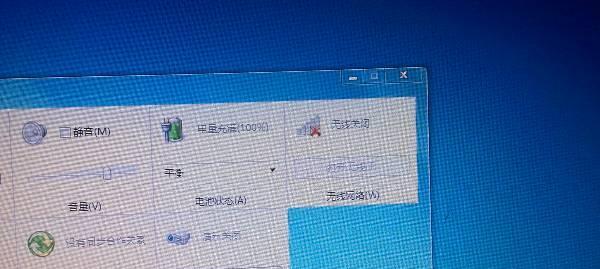
1.电源线连接问题:
-电源线可能未正确连接到显示屏或电源插座。
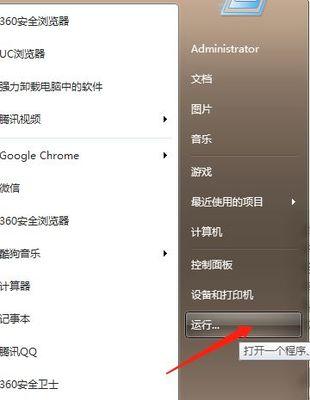
-解决方法:确保电源线两端都牢固连接,并检查电源插座是否正常工作。
2.数据线松动:
-显示屏连接到电脑的数据线可能松动或未完全插入。

-解决方法:检查数据线的连接状态,确保它插入到显示屏和电脑的接口中,并确保牢固连接。
3.显示屏电源故障:
-显示屏自身的电源可能出现故障。
-解决方法:尝试使用其他电源线或将显示屏连接到另一台电脑上,以确定是否是显示屏的问题。如有必要,联系售后服务中心进行维修。
4.显卡故障:
-电脑的显卡可能出现问题,导致显示屏无法启动。
-解决方法:检查显卡是否正确安装,并尝试连接显示屏到另一台电脑上,以确定是否是显卡故障。如有需要,更换显卡或联系专业人员进行维修。
5.显示屏背光故障:
-显示屏背光灯可能出现故障,导致显示屏无法亮起。
-解决方法:尝试在光线较暗的环境下观察显示屏,如果仍无法看到图像,则可能是背光故障。此时,请联系专业人员进行修复。
6.分辨率设置问题:
-电脑的分辨率设置可能与显示屏不匹配,导致显示屏无法正常工作。
-解决方法:调整电脑的分辨率设置,确保其与显示屏的要求相匹配。
7.驱动程序问题:
-显示屏所需的驱动程序可能未正确安装或需要更新。
-解决方法:检查显示屏的官方网站,下载并安装最新的驱动程序。如果已经安装了驱动程序,请尝试卸载并重新安装。
8.操作系统故障:
-操作系统的错误或故障可能导致显示屏无法打开。
-解决方法:重启电脑并更新操作系统。如果问题仍然存在,考虑进行系统修复或重装操作系统。
9.硬件兼容性问题:
-某些硬件组件可能与显示屏不兼容,导致显示屏无法正常工作。
-解决方法:检查硬件兼容性,尤其是显卡和显示屏之间的兼容性。如有需要,更换硬件以确保兼容性。
10.过热问题:
-电脑或显示屏因过热而导致无法正常启动。
-解决方法:确保电脑和显示屏的散热系统正常运行,并清洁散热器以保持良好的散热效果。
11.软件冲突:
-某些软件可能与显示屏驱动程序或操作系统发生冲突,导致显示屏无法打开。
-解决方法:卸载最近安装的软件并检查问题是否解决。如有需要,联系软件开发商获取支持。
12.显示屏老化:
-长时间使用后,显示屏可能出现老化现象,导致无法正常启动。
-解决方法:如无其他明显问题,考虑更换显示屏。
13.电源供应问题:
-电脑或显示屏所连接的电源供应可能不稳定,导致无法正常启动。
-解决方法:尝试使用其他电源插座或电源线,确保稳定的电源供应。
14.硬件故障:
-电脑硬件中其他组件的故障也可能导致显示屏无法打开。
-解决方法:排除其他硬件组件的故障,例如内存、主板等,并进行修复或更换。
15.专业技术支持:
-如果以上方法都无法解决问题,建议联系专业的技术支持团队进行诊断和维修。
-解决方法:咨询电脑品牌或售后服务中心,寻求他们的帮助和建议。
电脑显示屏无法打开可能是由于电源线连接问题、数据线松动、显示屏电源故障、显卡故障、显示屏背光故障等原因导致的。通过检查硬件连接状态、更新驱动程序、调整分辨率等方法,我们可以尝试解决这些问题。如果问题依然存在,可能需要考虑硬件更换或寻求专业技术支持。保持良好的电源供应和散热系统,并注意软件冲突等因素,有助于避免显示屏无法打开的情况发生。
标签: 显示屏
版权声明:本文内容由互联网用户自发贡献,该文观点仅代表作者本人。本站仅提供信息存储空间服务,不拥有所有权,不承担相关法律责任。如发现本站有涉嫌抄袭侵权/违法违规的内容, 请发送邮件至 3561739510@qq.com 举报,一经查实,本站将立刻删除。
相关文章

随着科技的发展,电磁炉已经成为许多家庭必备的厨房设备之一。然而,在使用电磁炉的过程中,有时会遇到显示屏故障导致无法正常操作的情况。本文将针对常见的电磁...
2024-11-12 42 显示屏

随着电脑在我们生活和工作中的广泛应用,电脑显示屏成为我们日常不可或缺的工具。然而,有时候我们可能会遇到电脑显示屏出现重影的问题,这不仅会影响我们使用电...
2024-06-25 375 显示屏

在使用电脑的过程中,有时我们会遇到显示屏变成一片纯白的情况。这种白屏现象很常见,但却令人困扰。本文将介绍电脑显示屏白屏的原因和解决方法,帮助读者迅速解...
2024-06-16 46 显示屏

在如今的数字时代,我们经常面临着将不同设备连接到一起的问题。当我们想要将电视机和显示屏进行连接时,正确的方法和步骤是至关重要的。本文将详细介绍电视机和...
2024-06-06 141 显示屏